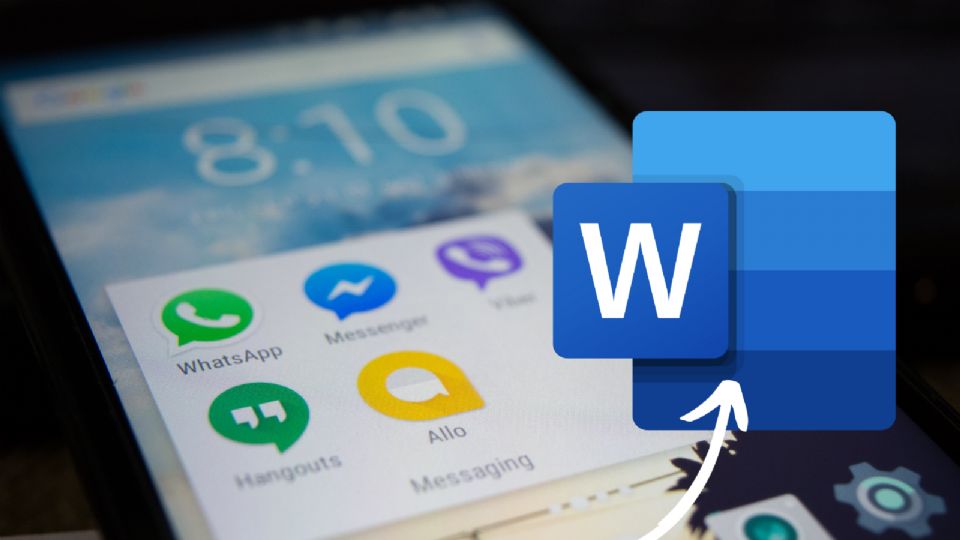Activar el WhatsApp modo Word es más sencillo de lo que pensábamos así que aquí te contamos cómo activarlo.
Desde noviembre de 2009 WhatsApp es la aplicación estrella de mensajería instantánea para teléfonos inteligentes. Hoy en día es parte de la empresa estadounidense Meta y también la favorita de muchos.
Millones de usuarios activos la usan no solo para charlar con sus amigos, sino también para el trabajo, pues sus diversas funciones ayudan a una buena comunicación, WhatsApp es el canal de comunicación de los Godínez que hacen home office o de las mamás que mandan cadenas de oración e imágenes de buenos días.
Te podría interesar
¿Qué es el WhatsApp modo Word?
La nueva función de WhatsApp incluye un formato de viñetas, numeraciones, códigos, negrita, cursiva, monoespaciados y tachado.
Esta función viene en la versión de escritorio, WhatsApp Web y en la versión móvil, consiste en tener tu propio Word en la misma aplicación para no tener que estar cambiando de app a cada rato cuando estás realizando tarea o trabajo. Este modo te da la opción de darle formato a tus escritos igual que Word, con negritas, cursivas, viñetas, etc.
Te podría interesar
Aquí te contamos cómo usarla función WhatsApp modo Word.
Foto: Canva
¿Cómo activar la función WhatsApp modo Word?
Para activar las funciones de este tipo Word necesitas hacer lo siguiente:
-Para citar en bloque, usa el símbolo de (>), espacio y luego el texto deseado.
-Para el código alineado, agregar apóstrofe antes y después del texto.
-Activar cursivas: utiliza guion bajo antes y después del texto.
-Texto en negritas: Pon asteriscos antes y después del texto.
-Para crear listas debes agregar el número 1 seguido de un punto y luego el texto.
-Para el monoespaciado, debes agregar comillas al inicio y al final del texto
-Texto tachado: Agrega una (~) antes y después del texto.
-Activas viñetas: Punto y guion seguido del texto sirve para activar viñetas.
Te compartimos un video para que entiendas un poco más cómo activar el WhatsApp modo Word: